
Съдържание
В тази публикация ще научите най-често срещания начин за възстановяване на фабричните настройки на Galaxy Note 20. Този метод се извършва чрез менюто Настройки. Това е най-лесният и безопасен начин да нулирате телефона си, тъй като няма да можете да продължите, без да въведете паролата за акаунта си в Google и заключването на екрана.
Има два начина за възстановяване на фабричните настройки на вашия Samsung Galaxy Note20. Най-често срещаният е като влезете в менюто Настройки и докоснете Фабрично нулиране на данните. Вторият и не толкова разпространен метод е чрез рестартиране на устройството в режим на възстановяване и избор на опцията ‘wipe data / factory reset’. Често наричаме този метод „твърд нулиране“.
И двата метода, разбира се, ще върнат телефона към фабричните му настройки по подразбиране и ще изтрият всички приложения, данни и съдържание на трети страни. Това означава, че ще трябва да се уверите, че сте създали резервно копие на вашите важни файлове, преди да рестартирате телефона си.
В тази публикация ще направим „Фабрично нулиране“, най-често срещаният метод. Това е и най-безопасният метод в смисъл, че няма начин да бъдете блокирани от устройството си след нулирането, ако сте използвали тази процедура. Защо? Тъй като не можете да продължите с нулирането, без да преминете ключалката за сигурност и да въведете паролата на Google ID, който се използва на телефона.
Излишно е да казвам, че ако можете да възстановите фабричните настройки, разбира се, че вие наистина сте собственик на телефона или поне му е позволено да го използвате. Ето защо, ако просто искате да подобрите производителността на телефона си, ви предлагаме да направите този тип нулиране вместо другия. След като се каза, ето как се прави:
Извършване на фабричното нулиране на Galaxy Note 20
Отново, преди да направите фабрично нулиране, отделете малко време за създаване на резервно копие на вашите важни файлове и данни, защото ако те бъдат изтрити по време на процеса на твърдо нулиране, няма да можете да ги извлечете. Включва вашите снимки, видеоклипове, музика, файлове, контакти, изтеглени имейли, текстови съобщения и др. След архивирането следвайте тези стъпки, за да нулирате вашия Samsung Galaxy Note20:
Плъзнете надолу от горната част на екрана, за да издърпате панела за уведомяване надолу и докоснете иконата на зъбно колело, за да влезете в Настройки. Като алтернатива можете да получите достъп до Настройки, като плъзнете надолу от долната част на екрана, за да издърпате чекмеджето на приложението и да докоснете иконата Настройки.

След като влезете в менюто Настройки, превъртете надолу до долната част на екрана, за да намерите Общо управление, и след това го докоснете. На следващия екран ще имате куп опции, които ви позволяват да управлявате телефона си.

Намерете и докоснете Нулиране. Това ще ви покаже всички опции за нулиране, които можете да използвате.
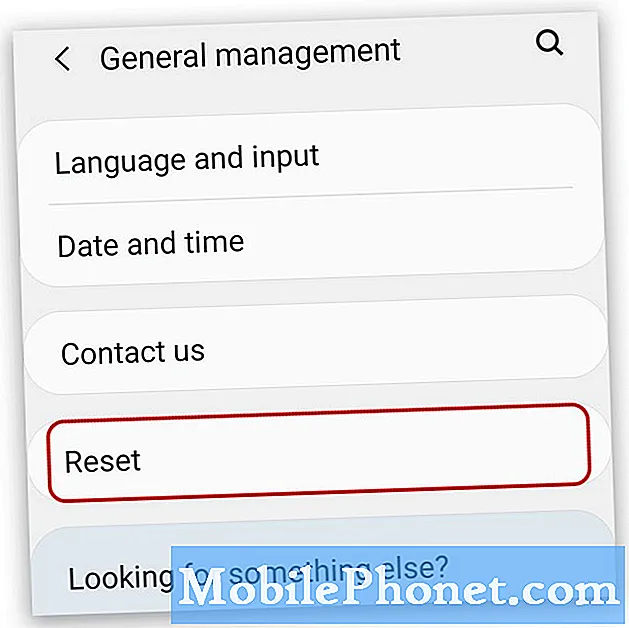
Сега докоснете Нулиране на фабричните данни. Това ще върне Galaxy Note 20 към фабричните настройки по подразбиране, както и ще изтрие всички данни.

Превъртете отново до дъното на екрана и докоснете Нулиране. Ако сте настроили заключване на екрана, ще бъдете подканени да го въведете, преди да можете да продължите.
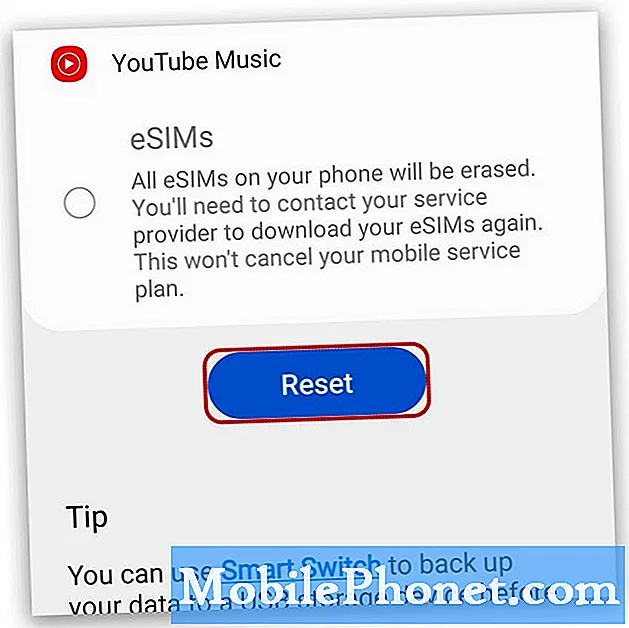
След като влезете в ключалката, докоснете Изтрий всички.
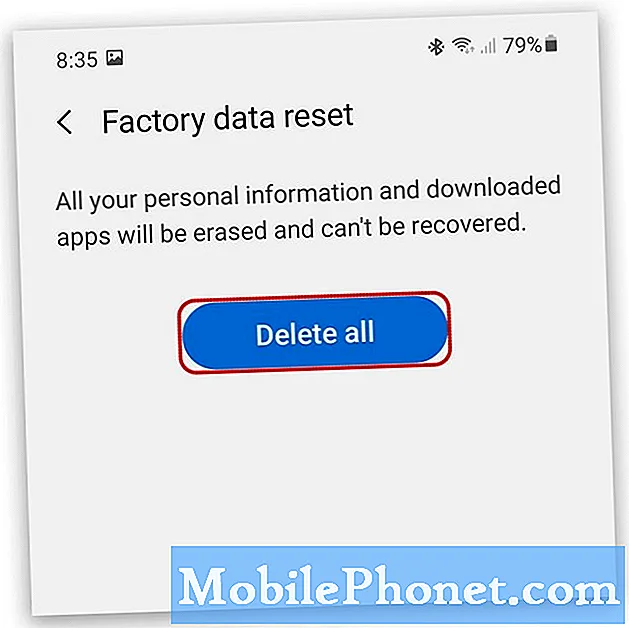
На следващия екран ще бъдете помолени да въведете паролата за вашия акаунт в Google. Това са акаунтите, които в момента използвате на вашия Samsung Galaxy Note 20. След като го направите, докоснете OK.
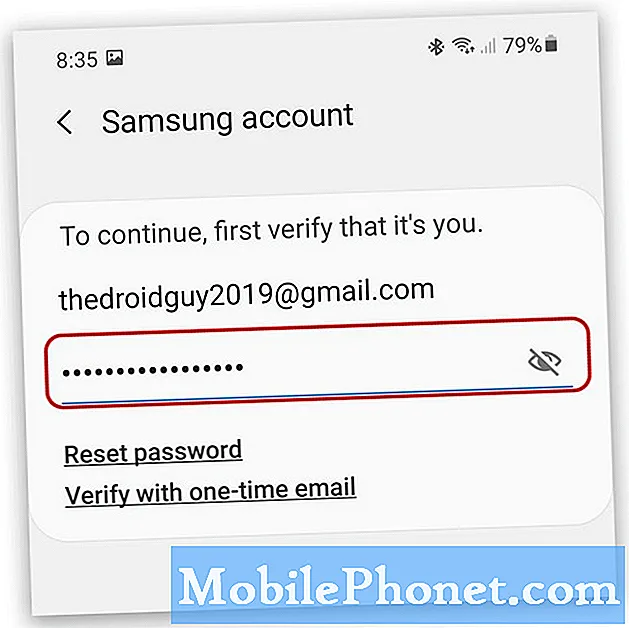
Вашият Samsung Galaxy Note 20 сега ще започне изтриването на данни / нулиране на фабричните настройки. Това, което трябва да направите сега, е да изчакате, докато нулирането приключи.
Вашето устройство може да се рестартира веднъж или два пъти, преди да стартира и се стартира успешно. След нулирането ще бъдете подканени да настроите отново Samsung Galaxy Note 20. Просто следвайте инструкциите на екрана и ще можете да използвате устройството си за ново нулиране след настройката.
И това е почти как да направите фабрично нулиране на Samsung Galaxy Note20. Надяваме се, че неговият прост урок може да ви помогне по един или друг начин.
Моля, подкрепете ни, като се абонирате за нашия канал в YouTube. Имаме нужда от вашата подкрепа, за да можем да продължим да създаваме полезно съдържание в бъдеще.
ПРОЧЕТЕТЕ СЪЩО:
- Поправете проблема с Galaxy Note 20, открит влага
- Galaxy Note 20 няма да изпраща MMS


